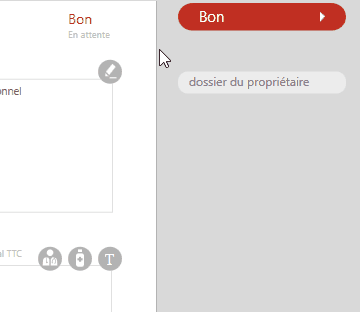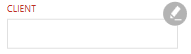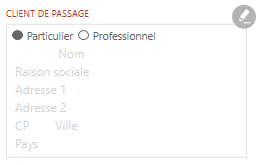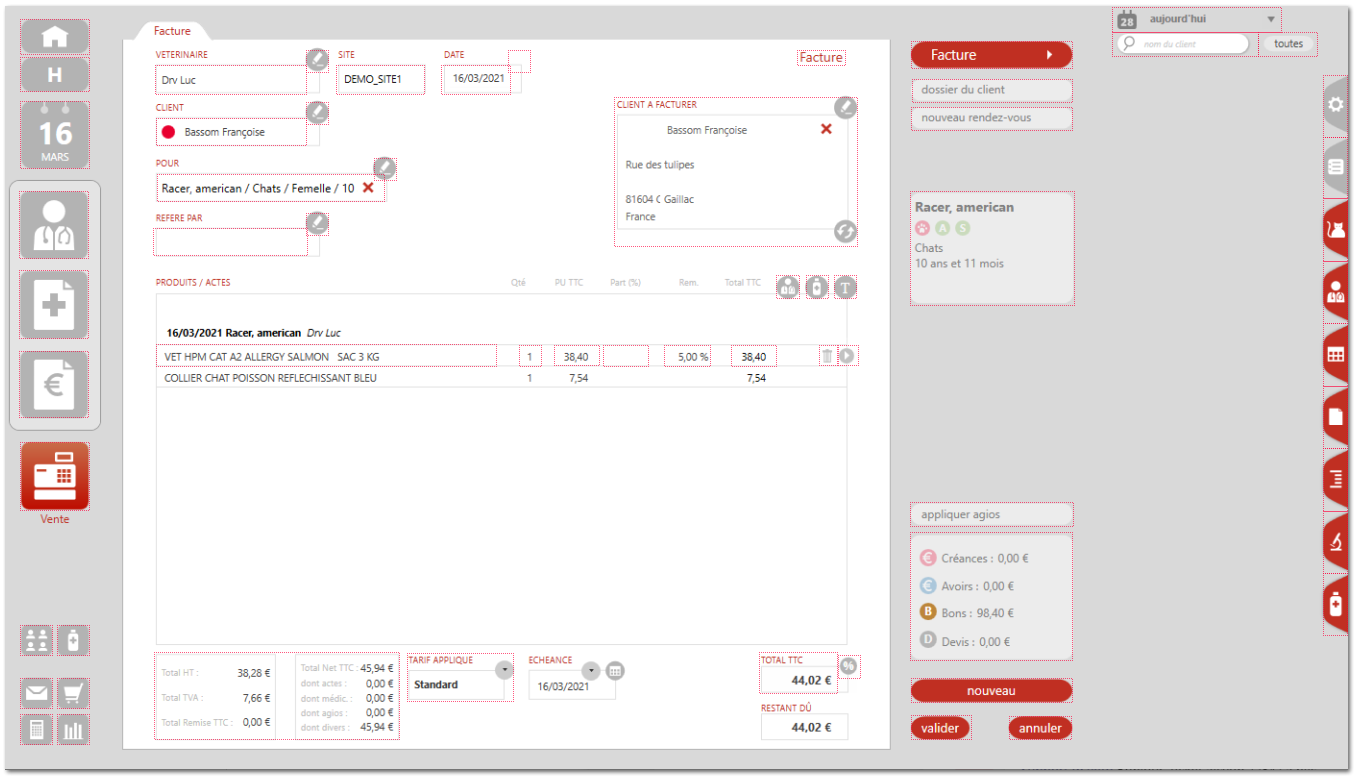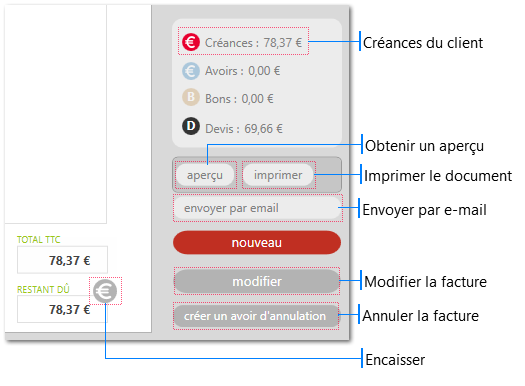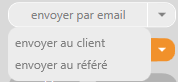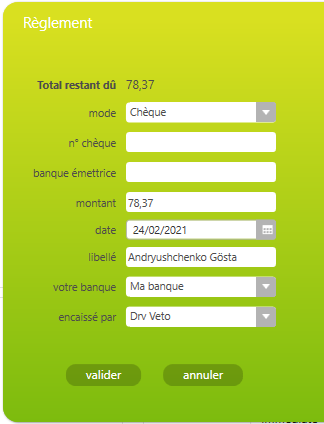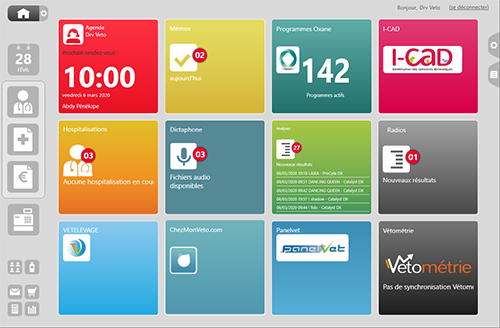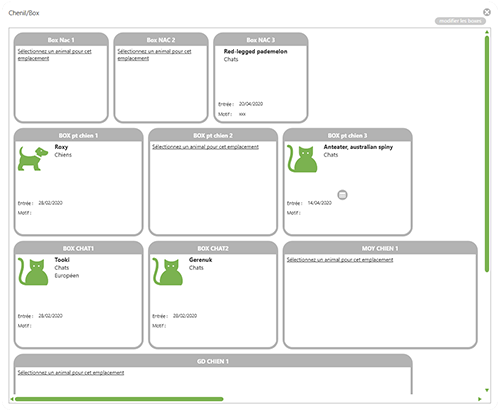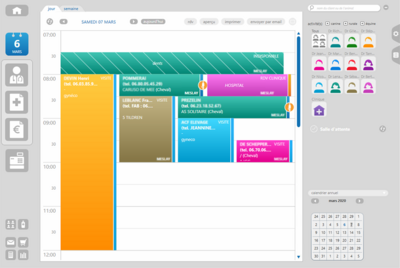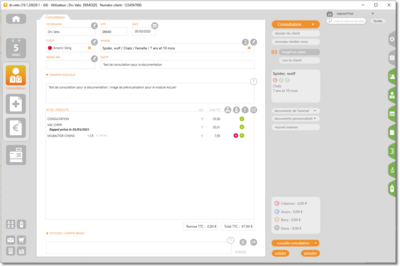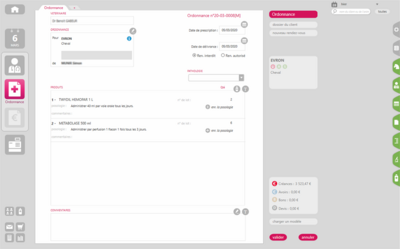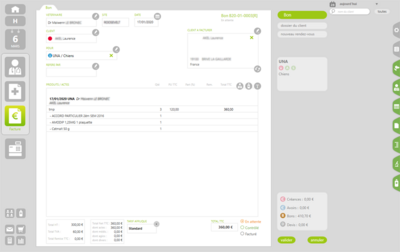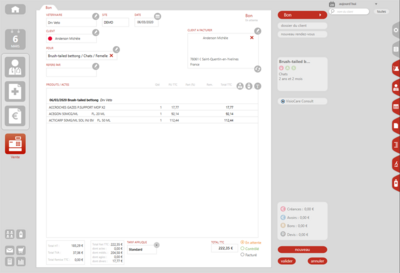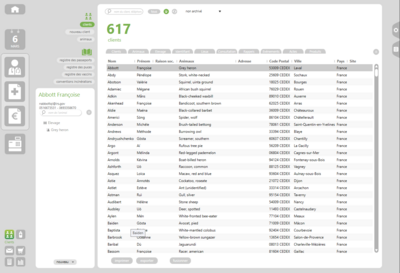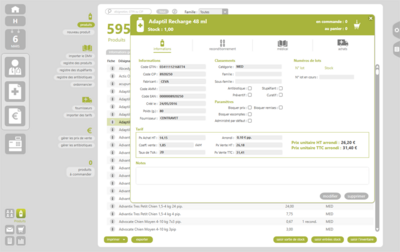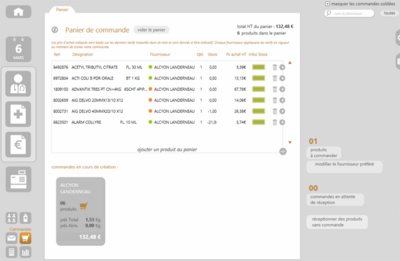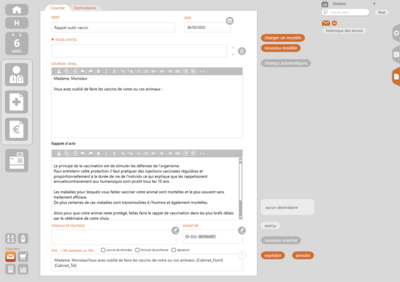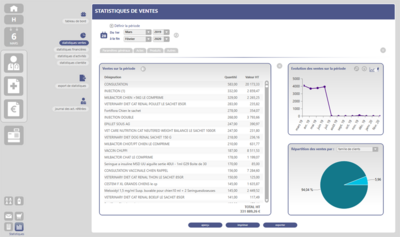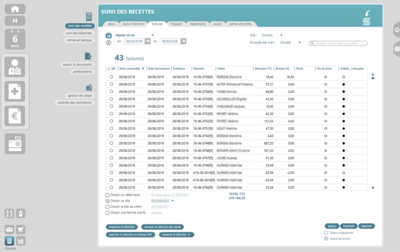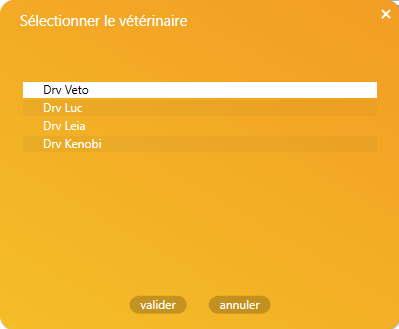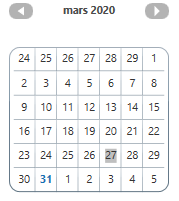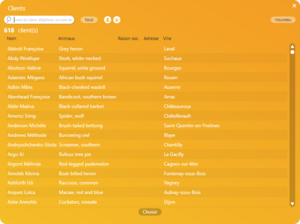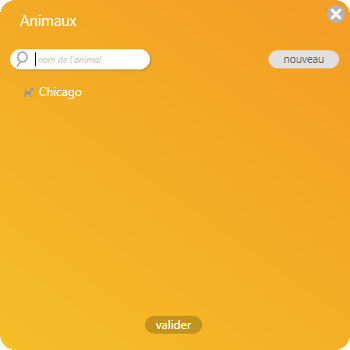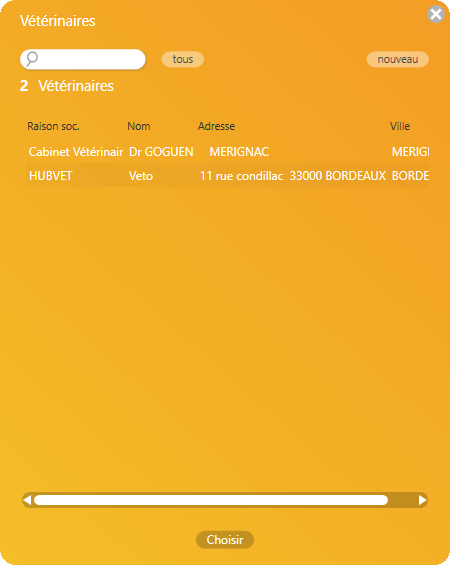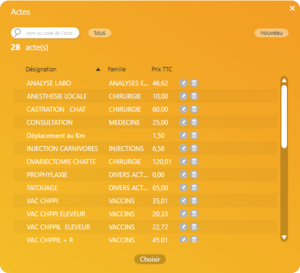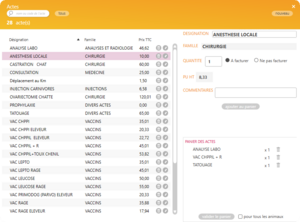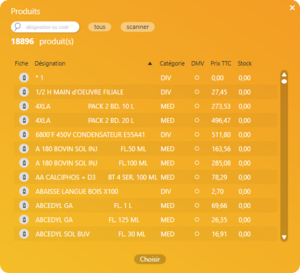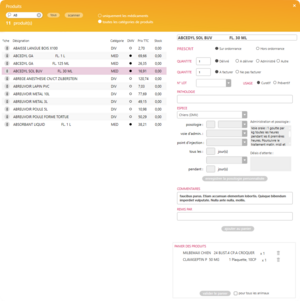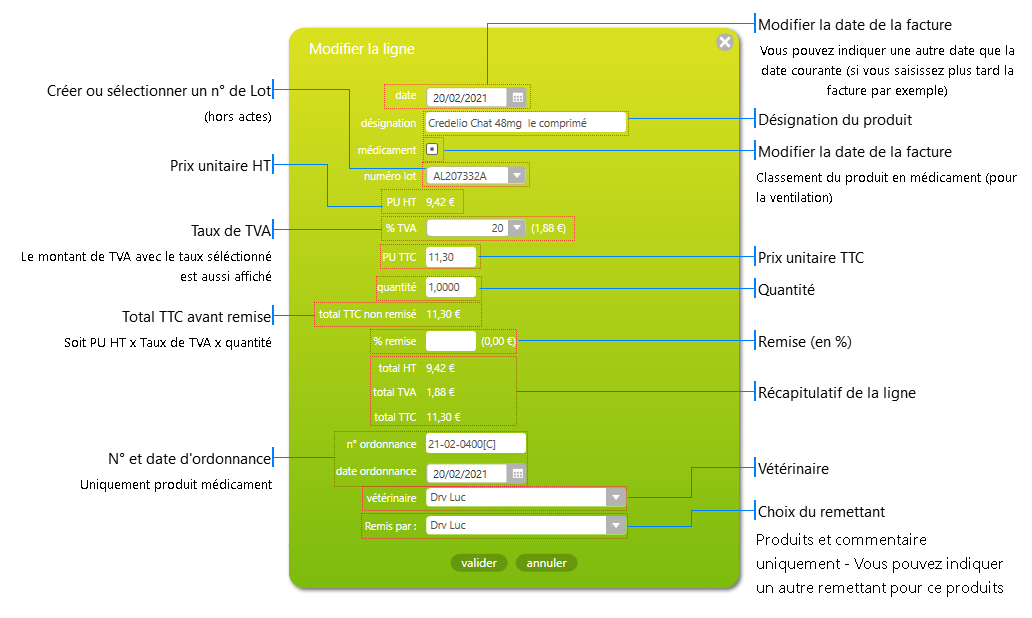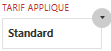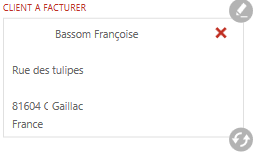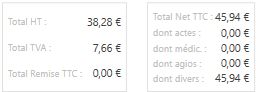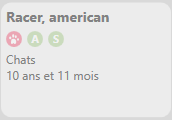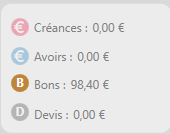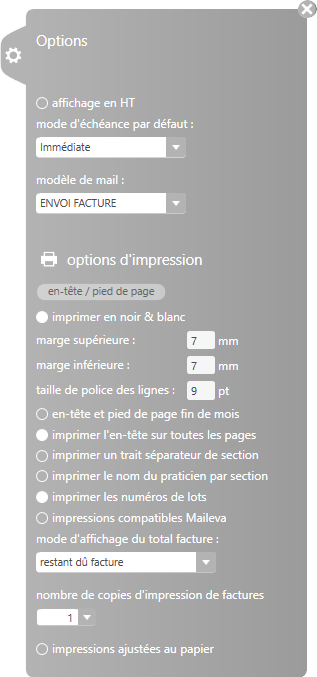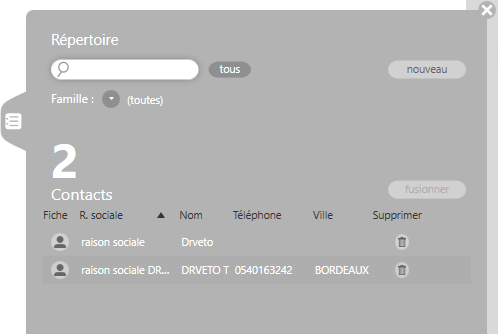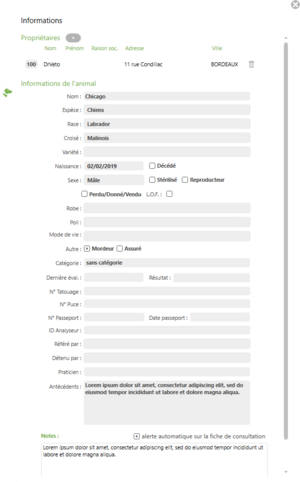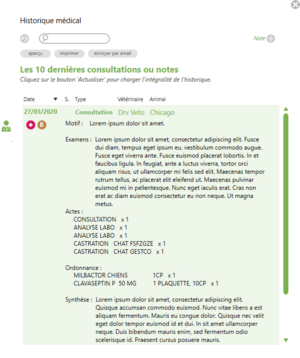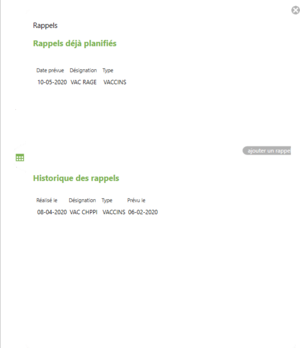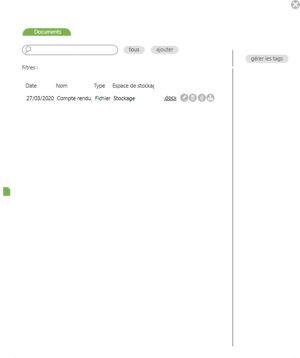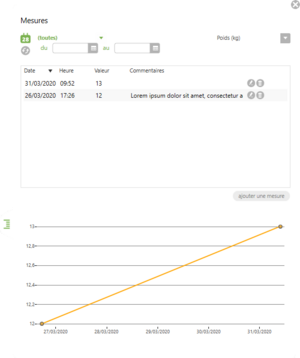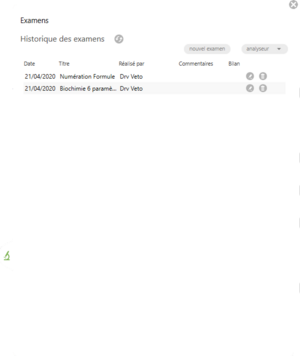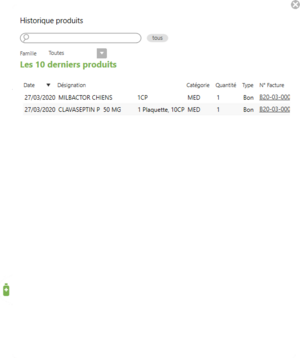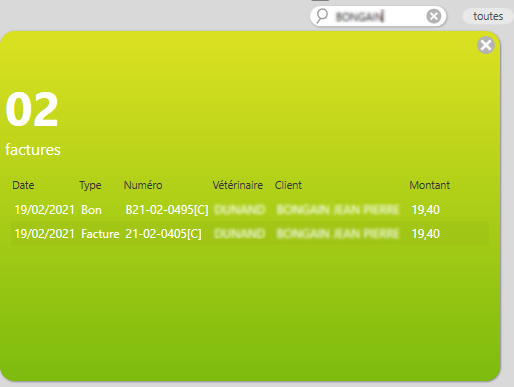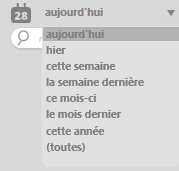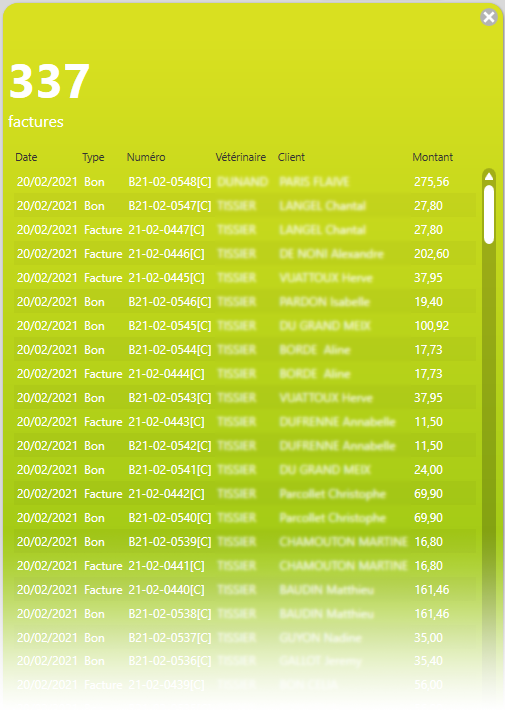Le module Vente comptoir vous permettra de réaliser la saisie de factures rapidement dans DrVeto, si aucune prescription n'est nécessaire
Son fonctionnement est identique au module
facturation du
triptyque, avec des possibilités supplémentaires.
Vous pouvez aussi ici vendre à des
clients de passage (sans création de dossier client/animal).
Par défaut, le module Vente Comptoir propose la création d'un bon qu'il est bien sûr possible de
facturer d'un seul clic, et de
l'encaisser.
Vous pouvez opter pour faire une facture directement.
Déroulement d'une vente comptoir:
|
Choisir le type de document "Facture"
|
Vous pouvez visualiser le tuto "Faire une vente pour un client de passage" ici |
|
|
Validez le document. Vous pourrez alors l'imprimer, l'envoyer par e-mail, et l' encaisser |
|
|
INTERFACE
Pour découvrir la fonction des boutons, informations, ou naviguer dans la documentation, passez votre curseur sur les différentes zones de l'écran ci-dessous
(et cliquez dans le pop-up)
Une fois la facture validée, l'interface évolue:
NB: Une facture est un document inaltérable, et forcement daté du jour de sa création (Il s'agit d'une obligation fiscale)
Vous pouvez cependant utiliser le bouton "modifier" qui annule la facture puis crée un nouveau bon reprenant tous les éléments qui étaient présent sur la facture d'origine
|
|
|
|
Affiche les créances du client.
Au survol du bouton  , la distinction entre créances est impayés est indiquées , la distinction entre créances est impayés est indiquées
|
|
|
|
|
|
|
|
Affiche un aperçu du document, tel qu'il sera imprimé
| |
|
|
|
|
|
|
Imprime le document sur l'imprimante définie par défaut dans Windows
| |
|
|
|
|
|
Selon si vous avez indiqué un référé pour cette vente, dr.veto vous proposera d'envoyer par e-mail celle-ci au référé ou au client
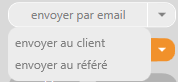
|
|
|
|
|
|
|
Une facture n'est pas modifiable au sens propre.
Cependant, dr.veto intègre un mécanisme vous permettant d'annuler la facture, et de recréer un nouveau bon contenant tous les éléments précédent, d'un seul clic.

En répondant 'Oui' à cette question, la facture sera annulée avec un avoir d'annulation, et un nouveau bon sera créé et affiché, reprenant les lignes qui étaient sur la facture d'origine
|
|
|
|
|
|
|
Annule votre facture en créant et pointant automatiquement un avoir d'annulation sur la facture.
|
|
|
|
|
|
|
vous permettant de saisir un ou plusieurs règlements
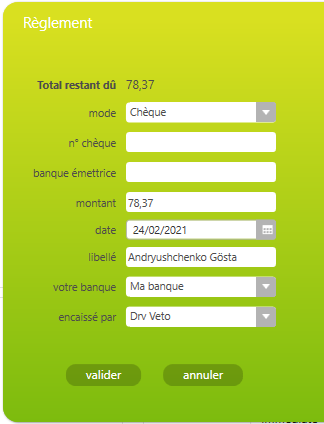
|
|
|
|
|
Bouton Accueil
|
|
|
Ce bouton vous permet de rejoindre l'Accueil du logiciel
|
|
| |
|
|
|
|
|
|
Module Agenda : Prendre des rendez-vous,
organiser votre emploi du temps
|
|
| |
|
|
|
Module Consultation
|
|
|
Hospitalisations, visites d'élevage...
|
|
| |
|
|
|
|
|
|
Module Facture
C'est ici que vous conclurez votre consultation,
par la création d'un Devis, d'un Bon ou d'une Facture
|
|
| |
|
|
|
|
|
|
Module Vente Comptoir
C'est ici que vous pourrez vendre des produits
ne nécessitant pas une ordonnance,
ou que vous pourrez émettre des Avoirs
|
|
| |
|
|
|
|
|
|
Vous trouverez ici la gestion des Clients, des Animaux, ainsi que les différents registres.
Vous pourrez aussi gérer vos analyseurs, espèces, races, documents..
|
|
| |
|
|
|
|
|
|
Vous trouverez ici les outils de gestions des produits
(Stock, reconditionnement, tarifs, remises quantitatives, Lots..)
|
|
| |
|
|
|
|
|
|
Passage de commande et réception des produits
|
|
| |
|
|
|
|
|
|
Envois de courriers, mails, sms, carte postal pour vos communications, relance vaccinales, d'impayés..
|
|
| |
|
|
|
|
|
|
C'est ici que vous pourrez suivre votre activité
|
|
| |
|
|
|
|
|
|
C'est ici que vous gérerez tout l'aspect financier de votre activité
(factures, encaissements, prélevements, caisse, remises en banque, exports comptable..)
|
|
| |
|
|
|
|
|
Affiche le nom du vétérinaire responsable. Par défaut, il s'agit du vétérinaire actuellement connecté sur ce poste, ou du vétérinaire responsable de l'utilisateur connecté.
Il est possible de le changer via le bouton  situé juste à côté. situé juste à côté.
|
|
|
|
|
|
|
|
Permet de changer le vétérinaire effectuant ce document de facturation.
|
|
|
|
|
|
|
La date de la vente est par défaut la date du jour. Il est possible de la changer via le bouton 
|
|
|
|
|
|
|
|
Changer la date de la vente (attention, ne permet pas d'anti-dater une facture, seulement les dates des lignes).
-
Lors du changement, il est possible de changer la date du bon grâce à l'invitation suivante :
|
|
|
|
|
|
|
|
Cabinet ou site géographique depuis lequel le document à été créée.
|
|
|
|
|
|
|
|
Nom du client.
Signification des icônes :
-
 : L'accord de confidentialité (RGPD) n'a pas été rempli. Un clique sur ce bouton rouge vous permet de renseigner l'accord ou refus du RGPD pour votre client : L'accord de confidentialité (RGPD) n'a pas été rempli. Un clique sur ce bouton rouge vous permet de renseigner l'accord ou refus du RGPD pour votre client -
Cette icône devient  une fois l'accord signé. une fois l'accord signé.
 : Une note est disponible sur le dossier du client. Survoler avec la souris pour en afficher le contenu. : Une note est disponible sur le dossier du client. Survoler avec la souris pour en afficher le contenu.
|
|
|
|
|
|
|
|
Permet de sélectionner un autre client pour la vente en cours.
|
|
|
|
|
|
|
-
Récapitulatif des informations de l'animal. Celles-ci peuvent être changées via le module Clients ou via, le raccourci 
à droite de l'écran.
 : Une note est disponible sur le dossier de l'animal. Survoler avec la souris pour en afficher le contenu : Une note est disponible sur le dossier de l'animal. Survoler avec la souris pour en afficher le contenu
-
NB : en vente comptoir, l'animal est facultatif
|
|
|
|
|
|
|
Permet de sélectionner un autre animal pour cette facture. Si aucun autre animal n'est disponible pour ce client, il suffit de cliquer sur le bouton  pour en créer un autre. pour en créer un autre.
Créer un animal
|
|
|
|
|
|
|
Sélectionner le vétérinaire référent pour cette vente.
La liste des vétérinaires référents est modifiable via le bouton répertoire 
|
|
|
|
|
|
|
Raison sociale du cabinet dans lequel exerce le vétérinaire référent sélectionné. Pour retirer un vétérinaire référent de cette vente, cliquer sur le bouton 
|
|
|
|
|
|
|
Liste des actes et produits ajoutés au document.
La désignation, ainsi que le numéro de lot sont modifiables avec le bouton 
|
|
|
|
|
|
|
|
Quantité souhaitée pour cette ligne. Faire un double-clic pour modifier cette valeur.
|
|
|
|
|
|
|
|
Ici s'affiche le total TTC en € pour cette ligne
|
|
|
|
|
|
|
|
Ici s'affiche le total TTC en € pour cette ligne (avant remise ou tarifs spécifiques pour le client.
|
|
|
|
|
|
|
|
Ici s'affiche la remise appliquée pour cette ligne
|
|
|
|
|
|
Ici s'affiche la part de facturation en %, en fonction de la part de propriété
|
|
|
|
|
|
|
|
Il existe deux variantes,
|
|
|
|
|
|
|
|
Il existe deux variantes:
| |
|
|
|
|
|
|
Ajouter une ligne de commentaire à la vente. Cette dernière se comportera ensuite comme un produit
|
|
|
|
|
|
|
|
Lorsque l'on passe le curseur de la souris sur la ligne, une poubelle apparait en bout de ligne permettant de supprimer celle-ci.
|
|
|
Informations supplémentaires |
|
|
Lorsque l'on place le curseur sur une ligne, ce bouton  apparait. Celui-ci permet d'afficher des informations supplémentaires: apparait. Celui-ci permet d'afficher des informations supplémentaires:
|
|
|
|
|
|
|
|
Tarif appliqué
Il est possible de définir des tarifs spécifiques en fonction de vos typologies de clients (par exemple, un tarif standard et un tarif éleveur)
|
|
|
|
|
|
|
|
Le client à facturer (le payeur) peut être une personne différente du propriétaire de l'animal
 permet de selectionner un client dans votre base ou d'en créer un nouveau permet de selectionner un client dans votre base ou d'en créer un nouveau Vous permet de rafraichir les informations du client (si vous avez apporté des modifications dans la fiche après avoir commencé la saisie de la vente) Vous permet de rafraichir les informations du client (si vous avez apporté des modifications dans la fiche après avoir commencé la saisie de la vente)
Client de passage : Si vous renseignez directement des coordonnées ici sans sélectionner de client, la facture sera faite pour un client de passage, sans création de dossier. |
|
|
|
|
|
|
|
Synthèse financière de cette vente et répartition
|
|
|
Type de domument et statut |
|
|
|
Cet encart vous indique le type de document qui va être créé et son statut.
(ainsi que le n° du document une fois créé : n° de devis, de bon ou de facture)
|
|
|
Types de document de facturation |
|
|
|
|
|
|
|
|
|
Raccourci afin d'accéder au dossier du client de la facture en cours.
|
|
|
Nouveau RDV pour ce client |
|
|
|
Cliquer sur ce bouton bascule l'affichage vers le module Agenda, et permet d'enregistrer un RDV pour ce client à la date souhaitée
|
|
|
|
|
|
|
|
Cet encart affiche les informations essentielles concernant l'animal :
Ainsi que l'espèce, la race, l'âge et enfin le poids de l'animal.
|
|
|
|
|
|
|
Aperçu financier du client. Pour voir l'historique financier complet du client, passer par la fiche du client.
Un double-clic sur l'un des boutons vous envoie dans l'onglet 'historique financier" de la fiche client, avec le type de documents déjà filtré.
exemple : un double-clic sur le bouton  vous envoie dans la fiche client, vous affichant les bons en cours uniquement. vous envoie dans la fiche client, vous affichant les bons en cours uniquement.
|
|
|
|
|
|
|
|
Total TTC de votre document
|
|
|
|
|
|
|
|
Ce bouton, qui n'apparaît que lorsque vous passez votre curseur dans la case "TOTAL TTC", permet d'appliquer une remise globale à votre document
|
|
|
|
|
|
|
Si votre client est redevable d'agios comptabilisés en raison d'impayés élligibles, vous pouvez les facturer ici
|
|
|
|
|
|
|
|
Ce bouton permet de commencer une nouvelle saisie
|
|
|
Valider la vente en cours |
|
|
|
Ce bouton permet de valider le document.
|
|
|
Annuler la vente en cours |
|
|
|
Annule la vente en cours sans l'enregistrer.
Attention, une fois confirmé, aucun retour en arrière n'est possible
|
|
|
|
|
|
|
Accès aux options du module facturation.
|
|
|
|
|
|
|
|
Cet onglet vous permet d'avoir a disposition un répertoire dans lequel vous pourrez retrouver toutes les informations de vos contacts professionnels, détenteurs et confrères
|
|
|
|
|
|
|
Raccourci vers les rappels enregistrés sur le dossier de l'animal. Les fonctions sont identiques au menu rappels de la fiche animal
|
|
|
|
|
|
|
Rechercher un document par le nom du client ou le nom de l'animal. Il est également possible de lister tous les documents de facturation de la période sélectionnée via le bouton 
|
|
|
|
|
|
|
|
Ce sélecteur permet de sélectionner une période de recherche afin de retrouver une vente.
|
|
|
|
|
|
|
|
Permet de lister toutes les factures, bons, devis de la période sélectionnée.
|
|
|